كيفية استرداد الملفات المحذوفة على Windows مجانًا
نشرت: 2025-05-19يمكن أن تشعر بفقدان الملفات المهمة كاشاب ، خاصة إذا لم يكن لديك نسخة احتياطية مناسبة في مكانها.
سواء كان ذلك بسبب الحذف العرضي أو أجهزة التخزين التنسيق أو تعطل النظام غير المتوقع ، فإن فقدان البيانات القيمة يمكن أن يخلق إجهادًا وإحباطًا غير ضروريين. ولكن لا يمكن الذعر - لا يمكن استئناف الملفات المحذوفة على Windows ، وليس من الضروري أن تكلفك عشرة سنتات.
في هذا الدليل ، سنتخيلك عبر بعض الأساليب اليدوية البسيطة لمساعدتك في استرداد الملفات المحذوفة. سنقدم لك أيضًا مجانًا لبرامج استرداد البيانات ، مثل ، والتي يمكن أن تكون المنقذ في حالات الطوارئ.
مع الأدوات والتقنيات الصحيحة ، يمكنك استرداد بياناتك المفقودة بسرعة وسهولة ، مما يمنحك راحة البال التي تحتاجها. ترقبوا نصائح وحلول عملية لاستعادة ملفاتك!
جدول المحتويات
لماذا استرداد البيانات مهم في Windows
استرداد البيانات هو سباق مع الزمن. كلما طالت مدة تأخير استرداد الملفات المحذوفة ، زادت خطر الكتابة على بيانات جديدة أكبر من خلال البيانات الجديدة وفقدانها إلى الأبد. لهذا السبب يعد وجود حل موثوق لاستعادة البيانات أمرًا ضروريًا لمستخدمي Windows الذين يرغبون في حماية ملفاتهم المهمة.
يمكن أن يحدث فقدان البيانات لعدة أسباب ، بما في ذلك الحذف العرضي ، أو أخطاء التنسيق ، أو هجمات الفيروسات ، أو تعطل النظام ، أو فشل الأجهزة. بغض النظر عن السبب ، يمكن أن يكون فقدان الملفات الهامة محبطًا ومخطوطة.
تضمن أداة الاسترداد التي يمكن الاعتماد عليها أنه يمكنك استرداد الملفات المفقودة بسرعة وتقليل تأثير فقدان البيانات غير المتوقع ، مع الحفاظ على معلوماتك المهمة آمنة ويمكن الوصول إليها عند الحاجة إليها.
كيف يعمل استرداد البيانات في Windows
يتضمن استرداد بيانات Windows عادةً مسح جهاز التخزين لاتجاهات الملفات المحذوفة أو التي لا يمكن الوصول إليها. عند حذف ملف ، لا يتم محو البيانات على الفور ؛ بدلاً من ذلك ، يمثل نظام التشغيل المساحة كما هو متاح للبيانات الجديدة.
تستفيد أدوات الاسترداد من ذلك من خلال تحديد واستعادة البيانات التي لا تزال موجودة على القرص. تقدم العديد من أدوات استرداد Windows ميزات مثل المسح العميق لتحديد موقع الملفات المجزأة وخيارات المعاينة لمساعدة المستخدمين على تحديد ما يمكن استعادته.
تبدأ العملية بتحديد محرك الأقراص للمسح ، وبدء برنامج الاسترداد ، وعرض قائمة الملفات القابلة للاسترداد. ثم يختار المستخدمون الملفات لاستعادتها وحفظها في موقع جديد لتجنب الكتابة فوق البيانات الموجودة. هذه العملية المبسطة تجعل Windows Recovery فعالًا وسهل الاستخدام.
طرق يدوية لاستعادة الملفات المحذوفة على Windows

هناك العديد من الطرق اليدوية لاستعادة الملفات المحذوفة على Windows مجانًا. هذه الطرق سهلة الاستخدام ويمكن أن تساعدك في استرداد بياناتك المفقودة دون الحاجة إلى أي برنامج إضافي.
تحقق من سلة إعادة التدوير
صندوق إعادة التدوير هو الموقع الأساسي للتحقق من الملفات المحذوفة. إذا تمت إزالة ملف باستخدام وظيفة "DELETE" القياسية (بدلاً من Shift+Delete) ، فمن المحتمل أن يتم تخزينه هنا مؤقتًا.
لتحديد موقع الملف ، افتح صندوق إعادة التدوير على سطح المكتب الخاص بك وإما البحث عنه بالاسم أو تصفحه من خلال قائمة العناصر المحذوفة. بمجرد العثور على الملف ، انقر بزر الماوس الأيمن فوقه وحدد "استعادة".
سيقوم هذا الإجراء بإرجاع الملف إلى موقعه الأصلي ، مما يجعله متاحًا مرة أخرى. يوفر استخدام صندوق إعادة التدوير طريقة سريعة وفعالة لاستعادة الملفات المحذوفة عن طريق الخطأ دون الحاجة إلى أدوات أو برامج إضافية.
استخدم سجل الملف (إذا تم تمكينه)
سجل الملفات هي ميزة Windows مدمجة تقوم تلقائيًا بنسخ الملفات من مجلدات مهمة مثل المستندات والموسيقى والصور وسطح المكتب.
إذا تم تمكين هذه الميزة قبل حذف ملف ، فقد تتمكن من استردادها. لاستعادة ملف ، انقر بزر الماوس الأيمن فوق المجلد حيث تم تحديد موقع الملف في الأصل ، وحدد استعادة الإصدارات السابقة ، ومراجعة النسخ الاحتياطية المتاحة. إذا كان الإصدار المطلوب متاحًا ، فانقر فوق استعادة لاسترداد الملف.
من المهم أن نلاحظ أنه يجب إعداد سجل الملف مسبقًا لاستخدام هذه الميزة. لتمكينه ، انتقل إلى لوحة التحكم> سجل الملف وتكوينه وفقًا لذلك. يمكن أن يكون هذا وسيلة بسيطة وفعالة لحماية ملفاتك المهمة من الحذف العرضي.
استعادة من نقطة استعادة النظام
بينما يركز استعادة النظام في المقام الأول على ملفات النظام ، يمكن أن يساعد أحيانًا في استرداد الملفات الشخصية ، وخاصة تلك المرتبطة بتكوينات البرامج أو النظام.
- انتقل إلى لوحة التحكم> الاسترداد> فتح النظام.
- اتبع المطالبات لتحديد نقطة الاستعادة التي تم إنشاؤها قبل حذف الملف.
- أكمل عملية الاستعادة.
يجب استخدام هذه الطريقة بحذر ، لأنها تؤثر على أكثر من مجرد ملفات فردية.

تحقق من النسخ الاحتياطية السحابية أو خدمات المزامنة
إذا كنت تستخدم الخدمات السحابية مثل OneDrive أو Google Drive أو Dropbox ، فهناك فرصة مزامنة ملفك أو تحميله قبل حذفه.
غالبًا ما تحافظ منصات التخزين السحابية على نسخة احتياطية من الملفات المحذوفة ، مما يتيح لك استعادتها إذا لزم الأمر. يمكن أن تكون هذه الميزة منقذًا عندما تتم إزالة الملفات المهمة بطريق الخطأ من جهازك.
لاسترداد ملفك ، قم بتسجيل الدخول إلى حساب السحابة الخاص بك وانتقل إلى مجلد الملفات المحذوفة أو المحذوفة. من هناك ، ابحث عن الملف الذي تريد استعادته. إذا كان متاحًا ، فما عليك سوى تحديده واستعادته مرة أخرى إلى موقعه الأصلي. تحقق دائمًا من تخزين السحابة عندما تفقد الملفات!
تحديد موقع الملفات المؤقتة أو بيانات التطبيق
غالبًا ما تقوم التطبيقات بإنشاء ملفات مؤقتة أثناء العمل على المستندات أو المشاريع ، ويمكن أن تساعد هذه الملفات في بعض الأحيان في استرداد البيانات غير المحفوظة أو التي يتم تصويرها تلقائيًا.
لتحديد موقع هذه الملفات ، انتقل إلى C: \ Users \ <UkUruserName> \ AppData \ Local \ temp على جهاز الكمبيوتر الخاص بك. يحتوي هذا المجلد على ملفات مؤقتة تم إنشاؤها بواسطة تطبيقات مختلفة ، وقد تتمكن من تحديد الملفات أو الشظايا التي تم إنشاؤها مؤخرًا ذات الصلة بعملك.
على الرغم من أن هذه الطريقة غير مضمونة ، إلا أنها يمكن أن تكون وسيلة مفيدة لاستعادة بعض الملفات المفقودة. خذ وقتًا للبحث بعناية في المجلد ومراجعة أي ملفات ذات صلة للتحقق من محتواها. لتقليل خطر فقدان البيانات في المستقبل ، اجعل من المعتاد حفظ عملك بانتظام بدلاً من الاعتماد فقط على استرداد الملفات المؤقتة.
هذه هي أفضل خمس طرق لاستعادة الملفات المفقودة على جهاز الكمبيوتر الخاص بك. كل طريقة لها نقاط قوة وقيود فريدة ، لذلك من الضروري اختيار الطريقة الأكثر ملاءمة لموقفك المحدد.
برنامج استرداد البيانات المجاني DIY
برنامج استرداد البيانات النجمية مجانًا هو الحل النهائي لاستعادة الملفات المفقودة دون عناء! المصمم مع وضع المبتدئين في الاعتبار ، فإن معالجه البديهي خطوة بخطوة يجعل استرداد الملف عملية سلسة. يمكنك حتى معاينة المستندات والصور في الوقت الفعلي أثناء الفحص ، مما يضمن لك استرداد ما تحتاجه بالضبط. تحتاج إلى توقف؟ لا توجد مشكلة - قم بإجراء نتائج المسح الضوئي والتقاط المكان الذي توقفت فيه (هذه الميزة تم تقديمها في V.12).
مع الإصدار المجاني ، يمكنك استرداد ما يصل إلى 1 جيجابايت من البيانات ، مما يجعله مثاليًا للتعامل مع وظائف الاسترداد الأصغر. إن التثبيت الصاخب الخاص به ، وتوافق سلس مع كل من Windows (11/10/8/7) و MacOS ، والواجهة الصديقة للاستخدام تجعله خيارًا بارزًا.
سواء كنت تقوم باسترداد الملفات المحذوفة عن طريق الخطأ أو فقدت البيانات من أجهزة التخزين ، فإن Stellar تقدم أداءً قويًا وسهولة الاستخدام. إنها أداة الانتقال لأي شخص يبحث عن استعادة بيانات موثوقة وخالية من المتاعب-لأن ملفاتك تستحق الأفضل!
الميزات الرئيسية لاستعادة البيانات النجمية الطبعة الحرة:
- اختيار نوع الملف : اختر أنواع ملفات محددة لاستردادها.
- اختيار محرك الأقراص : مسح محركات أقراص أو مجلدات محددة.
- معاينة وظيفة : معاينة الملفات قبل الاسترداد.
- دعم لمختلف أنواع الملفات : استرداد المستندات ورسائل البريد الإلكتروني والصور ومقاطع الفيديو والمزيد.
- التوافق : يعمل مع Windows 11 و 10 و 8 و 7.
ميزات جديدة تم تقديمها في الإصدار 12
يقدم أحدث V.12 تحسينات لتحسين تجربة المستخدم وكفاءة الاسترداد:
1. برنامج صديق للاتصال مع ثلاثة موضوعات
قم بتخصيص واجهتك بالموضوعات الخفيفة أو المظلمة أو النابضة بالحياة لتناسب تفضيلاتك وتقليل إجهاد العين.
2. ميزة الإيقاف المؤقت واستئناف المسح الضوئي
توقف عن عمليات المسح المستمرة واستئنافها لاحقًا دون فقدان التقدم ، وتوفير المرونة أثناء عملية الاسترداد.
3. مراجعة الملف على الطيران
معاينة الملفات في الوقت الفعلي مع تقدم المسح ، مما يتيح لك تحديد الملفات المهمة واستعادةها على الفور.
كيفية استخدام طبعة مجانية لاستعادة البيانات النجمية
1. قم بتنزيل وتثبيت : الحصول على البرنامج من موقع Stellar الرسمي.
2. حدد نوع البيانات : افتح البرنامج وحدد أنواع الملفات التي ترغب في استردادها.
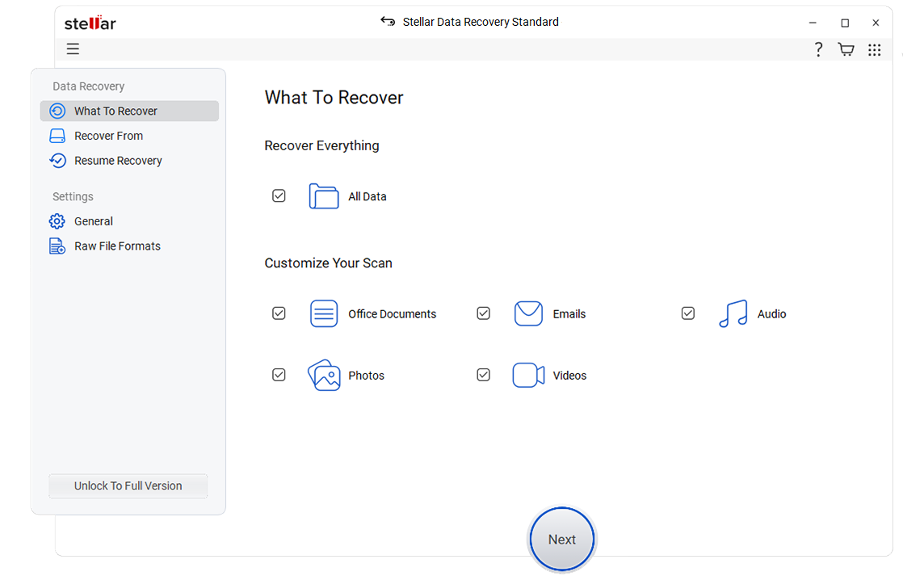
3. حدد الموقع : اختر محرك الأقراص أو المجلد حيث تم فقدان البيانات.
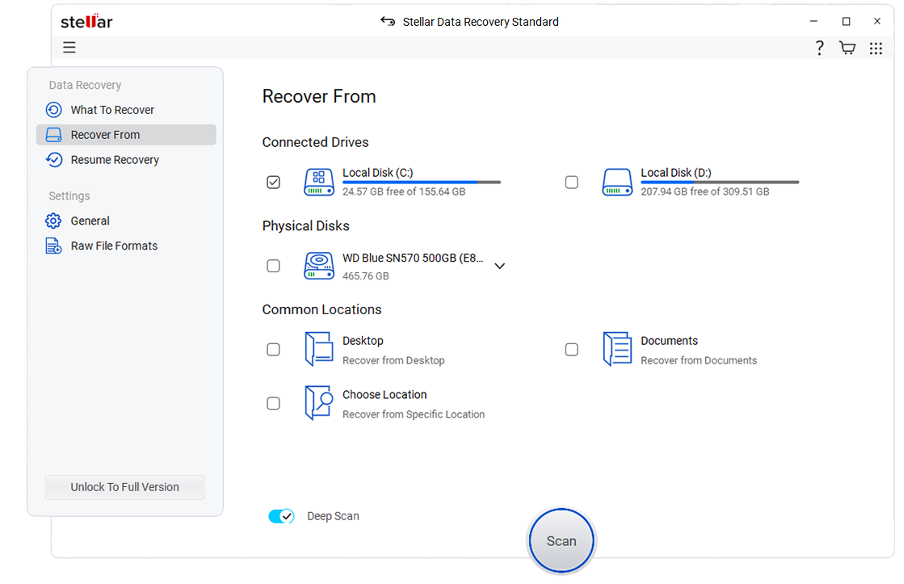
4. المسح : بدء المسح. الاستفادة من ميزة الإيقاف المؤقت/السيرة الذاتية حسب الحاجة.
5. معاينة واسترداد : مع ظهور الملفات ، معاينةها وحدد تلك لاستردادها. احفظهم إلى موقع مختلف لتجنب الكتابة فوق.
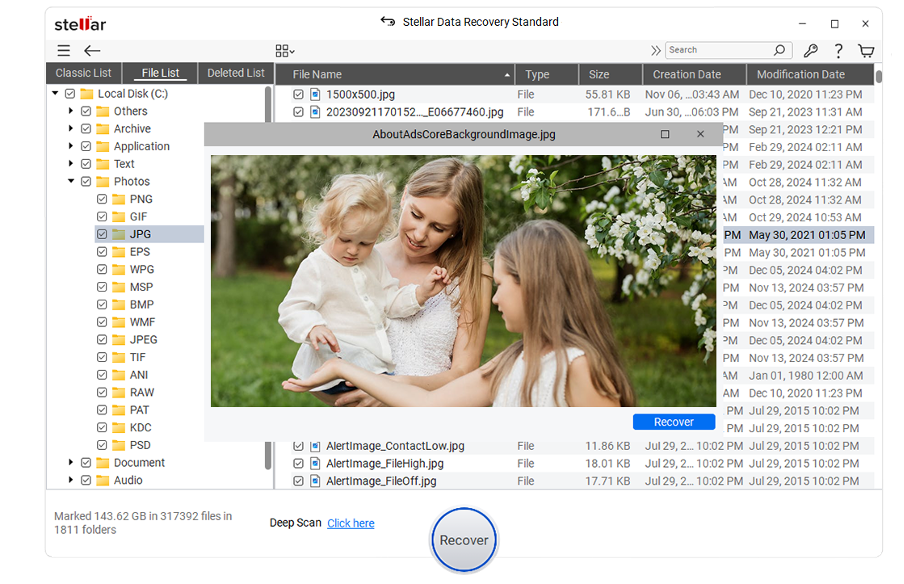
خاتمة
لا يجب أن تكون خسارة الملفات دائمة - خاصة إذا كنت تتصرف بسرعة واستخدمت الأدوات المناسبة. يوفر Windows عدة طرق مدمجة لاستعادة البيانات المحذوفة مجانًا ، بما في ذلك سلة إعادة التدوير ، وسجل الملفات ، والنسخ الاحتياطية السحابية.
عندما لا تكون هذه الأدوات الموثوقة مثل استرداد البيانات النجمية توفر حلاً سهلاً وفعالًا لاستعادة الملفات المفقودة دون مساعدة احترافية. سواء تم حذف بياناتك عن طريق الخطأ أو فقدت بعد حادث تحطم ، لا يزال هناك أمل.
استفد من خيارات الاسترداد هذه لاستعادة ملفاتك المهمة ، وحماية المحتوى الرقمي الخاص بك ، وتقليل المخاطر المستقبلية. لا تنتظر - ابدأ رحلة الانتعاش اليوم واستعرض راحة البال. مع الخطوات الصحيحة ، لم تختفي ملفاتك المفقودة أبدًا.
الأسئلة الشائعة
هل يمكنني استرداد الملفات المحذوفة من سلة إعادة التدوير؟
نعم! ما عليك سوى فتح سلة إعادة التدوير ، وتحديد موقع الملف المحذوف ، وانقر بزر الماوس الأيمن عليه ، وحدد استعادة. سيتم إرجاع الملف إلى موقعه الأصلي.
ماذا علي أن أفعل إذا كان سلة إعادة التدوير فارغة؟
إذا كان صندوق إعادة التدوير فارغًا ، فلا تقلق! يمكنك استخدام أدوات الاسترداد المجانية مثل ميزة Recuva أو Windows 'Plust-in Listening لاستعادة ملفاتك المفقودة.
كيف يمكنني استخدام سجل الملف لاستعادة الملفات المحذوفة؟
انتقل إلى المجلد حيث تم تحديد موقع الملف في الأصل ، ثم انقر بزر الماوس الأيمن ، وحدد استعادة الإصدارات السابقة. اختر الإصدار الذي تريد استرداده وانقر فوق استعادة.
هل هناك أداة استرداد مجانية يمكنني الوثوق بها؟
قطعاً. يمكن أن تساعدك الأدوات الموثوقة والمجانية مثل Stellar على استرداد الملفات المحذوفة على Windows دون أي رسوم إضافية.
